シーケンサのラベルについて、一緒に理解を深めて行きましょう。
どうも!ズブです。今回は シーケンサでのラベルの使い方(1)
※ 主体は Qシリーズ と Works2 となりますが、所々 Works3 との違いを織り交ぜて展開して行きます。
ラベルを使う準備
ラベルを使用するなら、ラベルが使用できるプロジェクトにする必要 があるのでしたね。
新規プロジェクト なら、ココ↓にチェックを入れるだけ

既存プロジェクト だと、『 プロジェクト種別の変更 』

すると

ラベルが記述できるツリーが追加されました。
だけど、プログラム本体が何だか キナ臭い色 になっています。
この状態は、エラー か、ラベルの紐付けが出来てないって事なので コンパイルが必要 なのでしたね。
なので、コンパイル

もし色が変わらなければ、コンパイル出来ない状態という事ですので、アウトプットウィンドウ の表示から、エラーを潰して行きます。

今回は、自動割付デバイス がどうのこうのと怒られているので、
ツールタブ から『自動割付デバイス設定』を開きます。

するとこんな画面

Qシリーズの場合、通常デバイスとラベルは 同じ領域をエリア分けして使用 しているのですね。
既存プログラムを見てみると、

どうやら、新しく設定された ラベルエリア が ブッキング しているようです。
なので、既存プログラムの使用エリアを躱すように変更

エラーが解除できました。
これでラベルを使う準備完了です。
Qシリーズの場合、ラベルと言ってもデバイス設定の通り、既存デバイスの紐付けでしかありません。
なので、範囲の決定は
ラベルを1個使うのなら割付範囲は1個
今までのプログラムを全部ラベルにするなら、既存デバイス範囲+αを割付範囲に確保します。
Works3 の場合、と言ってもその場合は iQ-R となりますが、デバイスエリアとラベルエリアは分離されていて、互いを意識する事はありません。
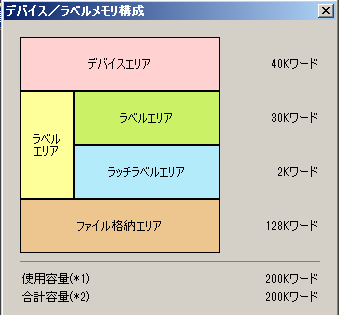
ラベルの登録
実際にラベルを使ってみましょう。
いつもなら M100 等のデバイス番号を入れる 回路入力 に、適当な文字を入れてみます。

受け付けてくれると、未定義ラベル登録BOX が現れます。

『何でも良い』ラベルって何者なのか、教えてあげないといけないのですね。
ラベル設定情報 の意味を順に見て行きましょう。
ローカル/グローバルラベル
どこで使用するラベルなのかを決めます
『 ローカルラベル 』 今のプログラムファイル内だけで通用する
『 グローバルラベル 』全プログラムを横断して使用する
↓対象は別ですが、概念的なものはこちらでも紹介しています
CALL命令の種類と違いについて
クラス
三菱電機さんの取説より

色々書かれていますが、基本的には2つだけ
可変する奴か?
固定の奴か?
更にこの2つが、
グローバルで使う奴か?
ローカルで使う奴か?
ファンクションブロックで使う奴か?
に分かれているだけなのですね。
データ型
ラベルの中身が
ビット なのか?
ワード なのか?
タイマ なのか?
を決めます。
以上を踏まえてもう一度確認してみます。

この設定だと、『何でも良い』ラベル は
( MAIN ) だけで使用できる、可変、ビット
として登録されています。
いつもの M100 とかのローカル版って事ですね。
次に 応用命令 に入れてみましょう。
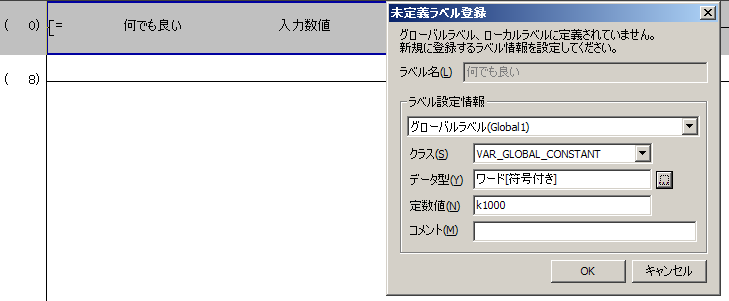
この設定だと、『何でも良い』ラベル は
全プログラムで使用できる、固定、ワード(固定値はK1000)
として登録されています。
このように、どこで使用して中身は何か?をどんどん登録して行くのですね。
登録が済んでいるラベルは『未定義ラベル登録BOX』は立ち上がって来ません。
代わりに、回路入力で便利な 予測変換 で選択できるようになります。

ツリーからの登録
先程はラダーからの個別登録でしたが、プロジェクトツリーからの登録も行えます。

CSVの入出力が使えるので、あらかじめ決まったラベルはExcel等で編集した物を貼り付けると楽ちんです。
Works3の場合、この画面でラダー名の変更を掛けると即座にラダー図に展開される為、大変便利です。
ラベルの命名規則
自分達で決めたルールに従って命名して行けば良いのですが、とりあえずのお手本が欲しいですよね。
三菱さんのFBサンプルを見ると
i_Start_IO_No FB入力
o_AD_ValueCH1 FB出力
int_FB_run それ以外
この様に使われていました。
入出力だけは、頭に i_ o_ を付けるだけで、それ以外は 何でもint_作戦 ですね。
また、Works3の自動命名規則をデフォルトで使うと
bLabel1 ビット
uLabel2 ワード
udLabel3 ダブルワード
tdLabel4 タイマ
この様に出てきました。
頭にデータ型作戦 ですね。
これは別に、嫌味ったらしく横文字で入力している訳ではありません。
BOX入力時、英数入力がデフォルトなので、使っているうちに
ラダーへの入力が、和名だと煩わしく 感じてくるのです。
使用した感触ですが、接点入力の予測変換を念頭に、名前を付けて行くのが良いように思います。
実デバイスとの接続
一通り内部のプログラムが完成したら、後は 実デバイス に繋いであげましょう。

これで、シーケンサの型式を変更した場合でも、ここの 繋ぎ部分を変更するだけで展開 できるのですね。
お掃除
ラベルで書いていると、使わなかったり打ち損じた 不要なラベルが溜まってきます。
そんな時は 『 未使用ラベル一覧 』 でゴミを探して お掃除!
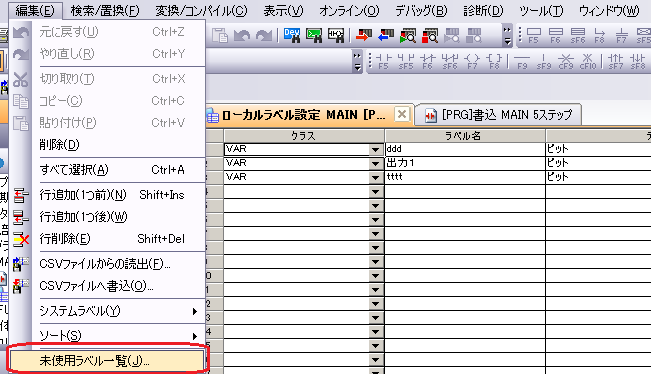
※ラベル設定 画面が アクティブ じゃないと、『 未使用ラベル一覧 』は 出てきません。
後は コンパイル を忘れないようにするだけですね。
まとめ
恐らくは、長く三菱に携わっている人程、取っつき難い感じがするのでは無いでしょうか。
QシリーズとWorks2が良い出来なので、世代交代ってのも中々踏み切れませんが、ラベルを視野に入れるならWorks3が断然強くなってきます。
合わせて読みたい
シーケンサでのラベルの使い方(2)

最近のコメント